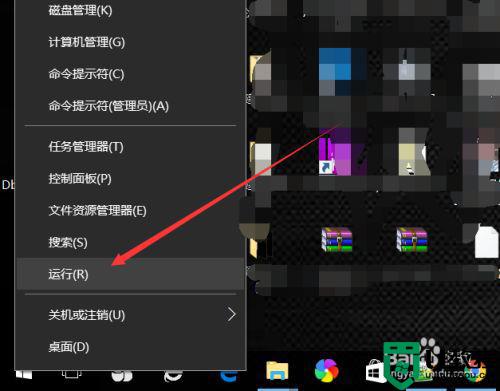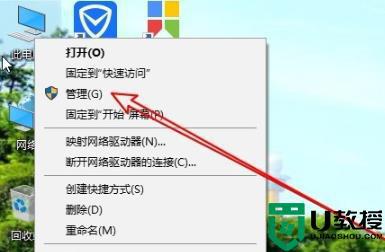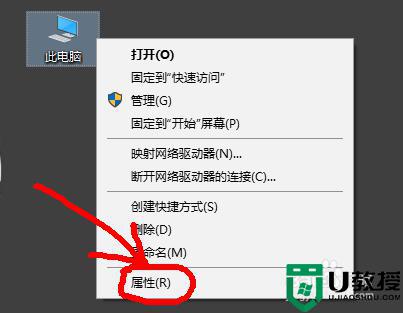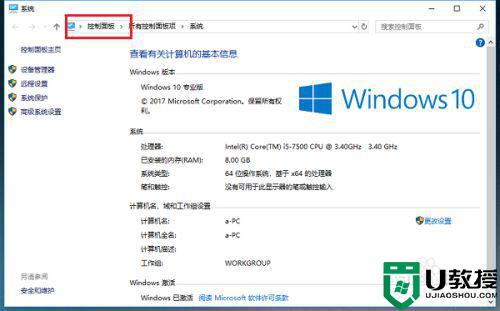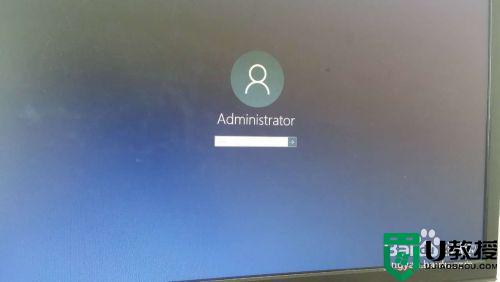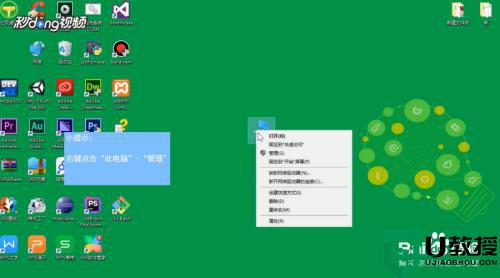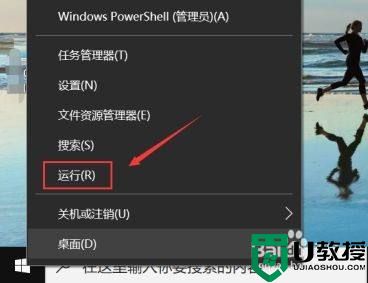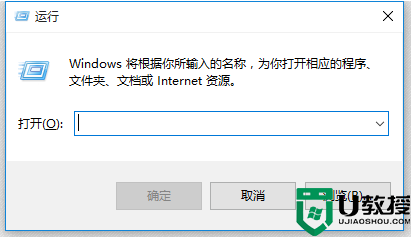如何更改账户名称win10 win10怎么更改电脑账户名称
时间:2022-10-21作者:xinxin
很多用户在使用win10镜像系统时,默认的账户名称就是Administrators,这也是每个用户在电脑安装完win10系统时默认的名称,当然有些用户觉得不好记住我们可以将账户名称进行更改,可是win10如何更改账户名称呢?接下来小编就来告诉大家win10更改电脑账户名称操作方法。
推荐下载:win10专业版下载
具体方法:
1、桌面左下角右键点击系统键(window图标),弹出菜单如果有控制面板,点击控制面板,没有则点击设置按钮;
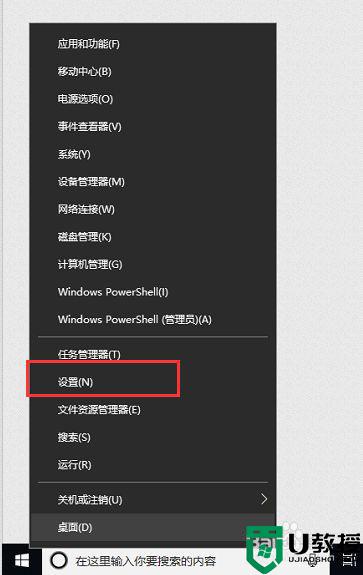
2、如步骤1中点击设置按钮,会弹出windows设置窗口,搜索控制面板,选中控制面板回车(Enter)。
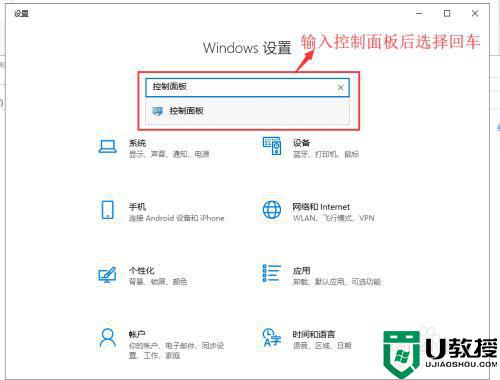
3、控制面板窗口中,点击用户账户 。
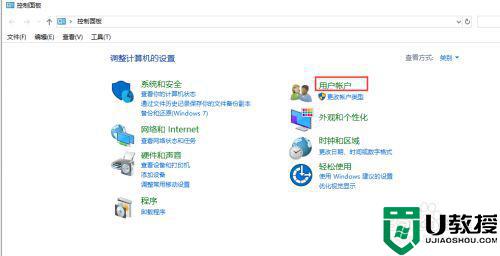
4、用户账户窗口中,点击用户账户进行修改账户名称。
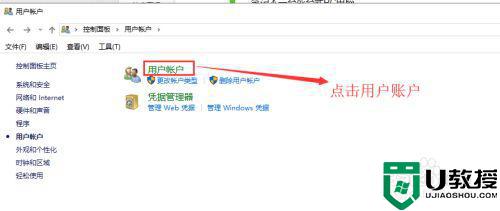
5、点击更改用户账户按钮,弹出修改窗口。
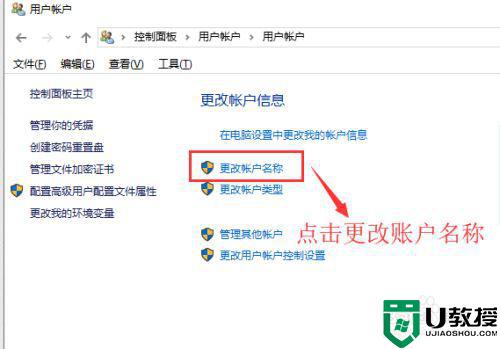
6、输入新的账号名称,点击更改名称进行保存;保存后则生效。
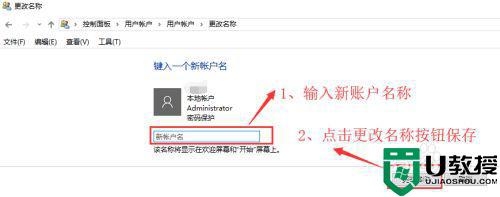
上述就是小编教大家的win10更改电脑账户名称操作方法了,有需要的用户就可以根据小编的步骤进行操作了,希望能够对大家有所帮助。